Win10右下角的日历打不开怎么处理
来源:win10win.com
时间:2024-11-22 19:57:44 116浏览 收藏
哈喽!大家好,很高兴又见面了,我是golang学习网的一名作者,今天由我给大家带来一篇《Win10右下角的日历打不开怎么处理 》,本文主要会讲到等等知识点,希望大家一起学习进步,也欢迎大家关注、点赞、收藏、转发! 下面就一起来看看吧!
大家在使用win10系统的时候,难免会遇上一些小故障,例如右下角的日历打不开了,这该怎么办?其实方法很简单,在win10系统的隐私设置里可以解决,下面我们就一起开看看详细的操作步骤吧。
win10右下角的日历打不开解决方法
1、在win10系统中点击开始→点击上方的程序列表按钮→往下找到拼音(中文)R→日历。
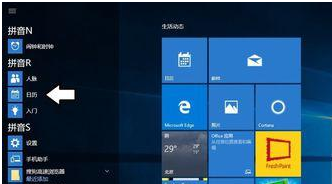
2、初次使用,可能新事件会点不开(鼠标靠上去,不会有选中的深蓝色),可以在隐私中设置一下。点击桌面左上方的三道杠图标→底部就会有设置菜单。
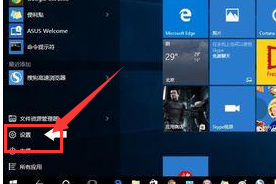
3、在弹出的界面中点击隐私。
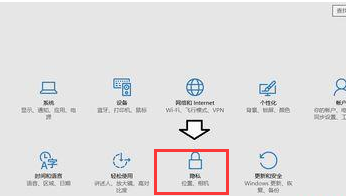
4、如果之前使用过设置,可以点击左上方的齿轮状图标,即可进入设置的主界面。
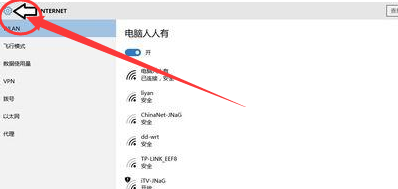
5、然后点击隐私→日历。
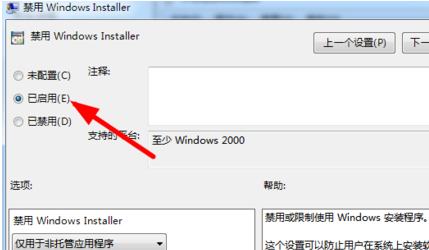
6、允许应用访问我的日历,开启一下(如果已经开启了,再关闭一下,再开启即可)。
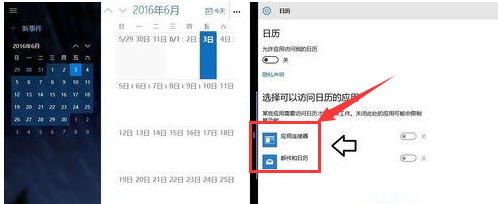
7、再进入日历的界面,点击新事件就可以使用了(开启或关闭会还原默认值),虽然操作很简单,但是此法可以解决很多win10系统中的异常问题。
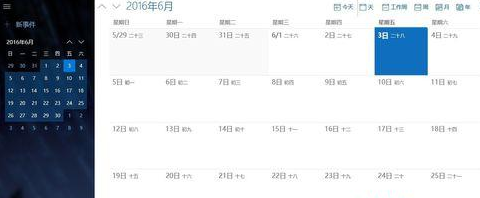
大家看懂了吗!
终于介绍完啦!小伙伴们,这篇关于《Win10右下角的日历打不开怎么处理 》的介绍应该让你收获多多了吧!欢迎大家收藏或分享给更多需要学习的朋友吧~golang学习网公众号也会发布文章相关知识,快来关注吧!
声明:本文转载于:win10win.com 如有侵犯,请联系study_golang@163.com删除
相关阅读
更多>
-
501 收藏
-
501 收藏
-
501 收藏
-
501 收藏
-
501 收藏
最新阅读
更多>
-
120 收藏
-
489 收藏
-
442 收藏
-
240 收藏
-
347 收藏
-
406 收藏
-
400 收藏
-
462 收藏
-
316 收藏
-
461 收藏
-
109 收藏
-
479 收藏
课程推荐
更多>
-

- 前端进阶之JavaScript设计模式
- 设计模式是开发人员在软件开发过程中面临一般问题时的解决方案,代表了最佳的实践。本课程的主打内容包括JS常见设计模式以及具体应用场景,打造一站式知识长龙服务,适合有JS基础的同学学习。
- 立即学习 543次学习
-

- GO语言核心编程课程
- 本课程采用真实案例,全面具体可落地,从理论到实践,一步一步将GO核心编程技术、编程思想、底层实现融会贯通,使学习者贴近时代脉搏,做IT互联网时代的弄潮儿。
- 立即学习 516次学习
-

- 简单聊聊mysql8与网络通信
- 如有问题加微信:Le-studyg;在课程中,我们将首先介绍MySQL8的新特性,包括性能优化、安全增强、新数据类型等,帮助学生快速熟悉MySQL8的最新功能。接着,我们将深入解析MySQL的网络通信机制,包括协议、连接管理、数据传输等,让
- 立即学习 500次学习
-

- JavaScript正则表达式基础与实战
- 在任何一门编程语言中,正则表达式,都是一项重要的知识,它提供了高效的字符串匹配与捕获机制,可以极大的简化程序设计。
- 立即学习 487次学习
-

- 从零制作响应式网站—Grid布局
- 本系列教程将展示从零制作一个假想的网络科技公司官网,分为导航,轮播,关于我们,成功案例,服务流程,团队介绍,数据部分,公司动态,底部信息等内容区块。网站整体采用CSSGrid布局,支持响应式,有流畅过渡和展现动画。
- 立即学习 485次学习
